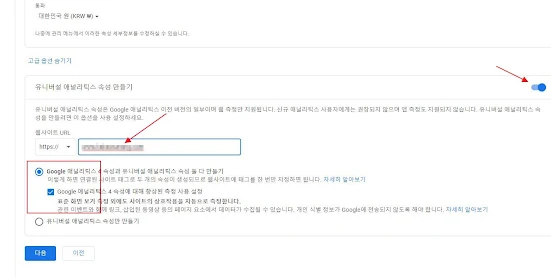블로그스팟에 구글애널리틱스(google analytics) 설정방법
안녕하세요.
오늘은 블로그스팟 (구글블로그) 활성화를 위해서 구글애널리틱스 연결을 해보도록 하겠습니다.
처음 글 몇개 있을때는 이런 분석이 의미가 없을 수도 있겠으나, 나중에 글들이 모이게 되면 이런 글 하나하나의 데이터가 어떤 영향을 미쳤는지가 중요하기 때문에 애널리틱스 연결과 분석방법은 매우 중요한 일이라고 할 수 있습니다.
저도 전에 티스로리 블로그를 이용할때는 구글애널리틱스 분석하기가 너무 귀찮고 분석결과를 보고도 어떻게 대처를 해야 하는지 잘 몰라서 거의 보지않았는데요.
이제 다시 블로그스팟을 마음다지고 재시작 하는 입장에서 애널리틱스를 이용한 분석과정은 매우 중요할 거라 생각되어 등록하면서 포스팅을 남깁니다.
그럼 시작해 보도록 하겠습니다.
구글 애널리틱스 연결 및 설정방법
1. 구글에서 "구글애널리틱스" 를 검색
구글에서 애널리틱스 를 검색하면 위 화면처럼 구글애널리틱스로 이동 이라는 문구를 확인하실 수 있습니다.
아직 한번도 애널리틱스에 접속을 하지 않으셨던 분들이라면 환영메시지와 함께 "측정시작" 이라는 메시지가 보일 것입니다.
저는 이미 애널리틱스 분석중인 사이트가 몇개 존재하기 때문에 기존 사이트의 분석된 하면이 먼저 보여지는 화면이 나옵니다.
거기서 화면 왼쪽 하단에 보시면 톱니바퀴 모양으로 생긴 설정 화면을 보실 수 있습니다.
이 설정 화면에서 아래 그림과 같이 계정만들기를 클릭합니다.
계정만들기를 클릭하면 계정이름을 설정합니다.
계정이름은 블로그이름을 넣는것이 나중에 다른블로그를 추가했을때 본인이 구분해서 알아보기가 편하긴 하지만 본인만이 알수있는 다른 어떤 이름을 사용해도 상관은 없습니다.
이름을 설정하면 속성설정으로 들어오는데 여기서 속성이름을 입력하고 시간대와 통화를 바꿉니다.
저는 이름을 한글 이름으로 넣어주고 대한민국 시간대를 선택하고 통화도 대한민국 원 으로 설정을 진행했습니다.
아래 고급옵션 을 볼 수 있는 메뉴가 나오며 아래와 같이 설정해 주시면 됩니다.
고급옵션을 켜주시고 해당하는 주소를 넣어주고 빨간 네모박스에 있는것처럼 체크를 해주시면 되겠습니다.
그리고 다음으로 넘어갑니다.
다음은 비지니스 정보가 나오는데 저는 적당히 적어주고 넘어갔습니다.
업종 및 카테고리는 인터넷 및 통신으로 설정하였고 비지니스 규모는 작음으로 선택했습니다. 그리고 사용계획은 3가지를 선택했는데요.
내 사이트 또는 앱에 대한 고객 참여도 측정
내 사이트 또는 앱 환경 최적화
콘텐츠 수익성 측정
이렇게 3가지 항목을 체크하고 만들기를 선택했네요.
달라도 상관없으니 체크하시고 만들기를 눌러줍니다.
그러면 약관동의 창이 나오는데 여기서 국가를 미국에서 대한민국으로 변경하여 동의함으로 체크를 눌러주시면 완료됩니다.
여기까지만 하더라도 완료다
설정이 완료가 되고 완성된 링크가 나오는데 빨간색 네모박스 친 곳을 확인하고 아래 화살표 있는 쪽을 눌러보면 태그가 나옵니다.
해당 태그를 메모장에 복사해 둡니다.
이 코드를 블로그의 테마-맞춤설정-HTML 편집 - <Body> </body> 사이에 넣어주는 방법이 있습니다. 하지만 이것보다 더 편한 방법을 설명드리겠습니다.
블로그스팟 블로그에 애널리틱스 연결
구글 애널리틱스의 메인화면에서 모든계정 을 선택합니다.
모든계정을 클릭하면 현재 내가 가지고 있는 애널리틱스 설정 계정들이 보여지는데 이번에 만든 계정이름에서 UA- 로 시작하는 이름을 찾습니다.
해당하는 값을 복사하였으면 이제 그 값을 가지고 블로그스팟 설정화면으로 이동합니다.
이렇게 하면 설정이 완료되고 애널리틱스가 정상적으로 연결이 됩니다.
뭔가 복잡한듯 하지만 그래도 초기에 한번 해 놓으면 그다음부터 계속 도움을 받게되는 서비스기 때문에 처음에 한번 마음잡고 꼭 등록해 두시는 것이 좋으실 겁니다.
블로그스팟 블로그에 관한 자료가 더 궁금하신 경우 해당 블로그에서 "블로그스팟" 으로 검색을 하셔서 다른글을 찾아보셔도 좋으실 꺼 같습니다.
감사합니다.